-
大师细说 win7 ghost 32系统任务栏显示不正常的思路
- 发布日期:2021-03-14 10:00:06 作者:bag198技术 来 源:http://www.bag198.com
win7 ghost 32系统任务栏显示不正常的问题司空见惯;不少人觉得win7 ghost 32系统任务栏显示不正常其实并不严重,但是如何解决win7 ghost 32系统任务栏显示不正常的问题,知道的人却不多;小编简单说两步,你就明白了;右击计算机——选择属性选项。在计算机属性面板中,左侧的导航栏中最下面有一个高级设置的选项,单击选择就可以了。如果没太懂,请看下面win7 ghost 32系统任务栏显示不正常的解决方法的更多介绍。
方法/步骤
1:如下图所示,我的电脑已经变成了XP系统的样子,很不舒服。如果你的也是这样那么就接着往下看吧。

2:右击计算机——选择属性选项。
win7系统默认桌面上面没有计算机的图标,可以在开始菜单中找到,右击计算机选择属性选项进入。
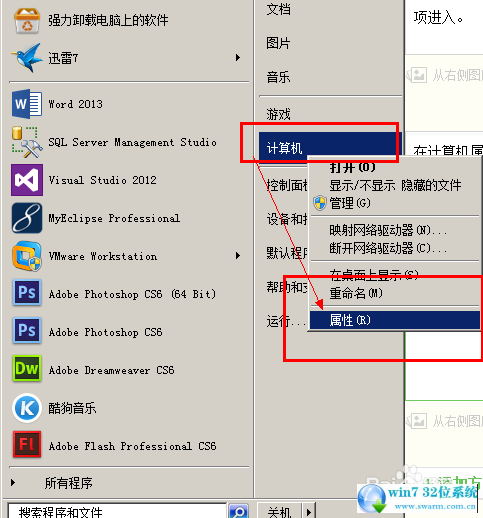
3:在计算机属性面板中,左侧的导航栏中最下面有一个高级设置的选项,单击选择。
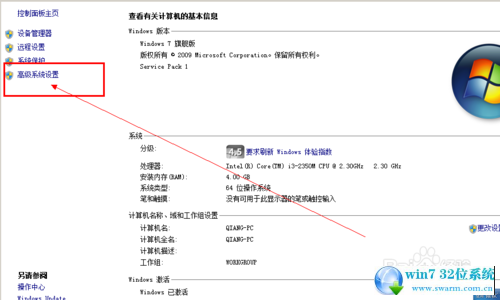
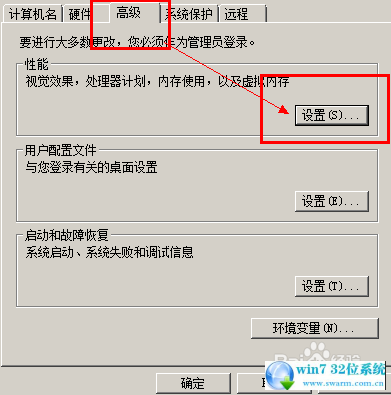
4:进入高级选项会弹出一个属性面板,单击里面的高级选项卡,选择第一项中的设置按钮。
进入之后选择第一项,让windows选择最佳……,然后单击确定。
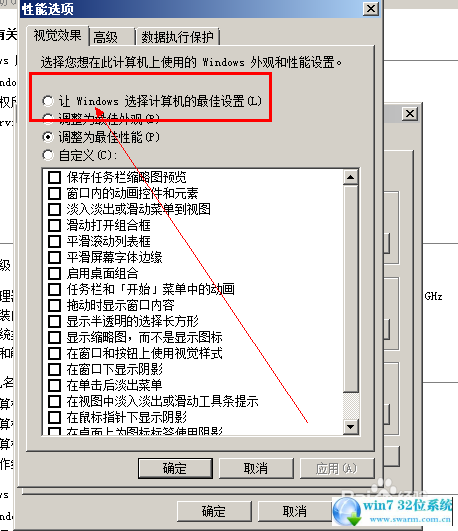
5:等待一会,系统重新设置显示方式和各种显示选项,然后你就会看到久别的任务栏又回来了。
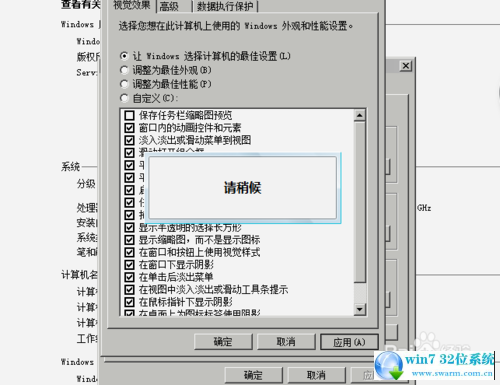
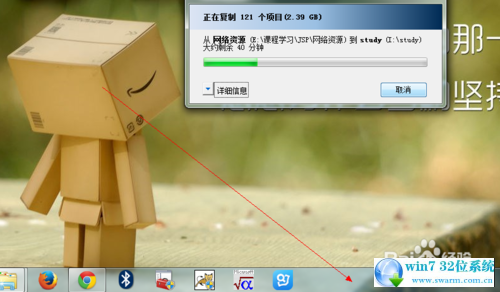
以上就是解决win7 ghost 32系统任务栏显示不正常的解决方法有碰到这样问题的用户们不妨可以按照上面的方法步骤来进行解决吧,相信可以帮助到大家。
 雨林木风 Ghost Win7 64位纯净版下载 v2019.08
雨林木风 Ghost Win7 64位纯净版下载 v2019.08 番茄花园 Ghost Win7 32位纯净版 v2018.12
番茄花园 Ghost Win7 32位纯净版 v2018.12